
Índice:
- Autor John Day [email protected].
- Public 2024-01-30 11:37.
- Última modificação 2025-01-23 15:03.

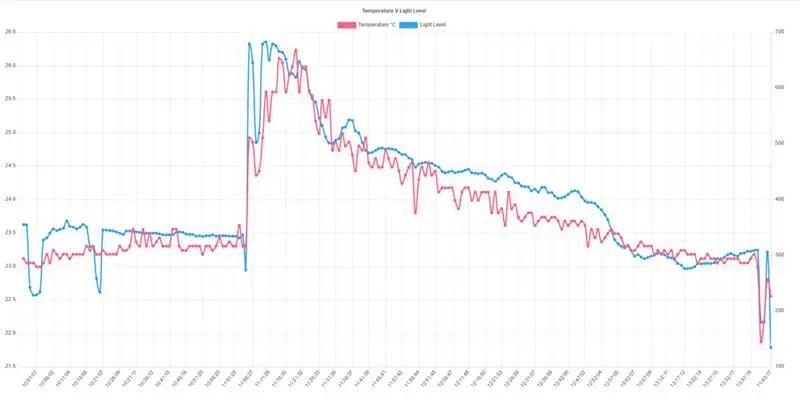
Este Instructable descreve como podemos usar a placa Node MCU para coletar dados de vários sensores, enviar esses dados para um arquivo PHP hospedado que, em seguida, adiciona os dados a um banco de dados MySQL. Os dados podem então ser visualizados online como um gráfico, usando chart.js.
Um conhecimento básico de PHP e MySQL será necessário para este projeto e você precisará de acesso a hospedagem na web com estes configurados para poder criar e visualizar seus próprios gráficos. Também estou assumindo que você tem conhecimento básico de como usar a placa Node MCU e fazer upload de esboços para ela. (Eu uso o IDE do Arduino para isso)
Etapa 1: Construindo o Circuito
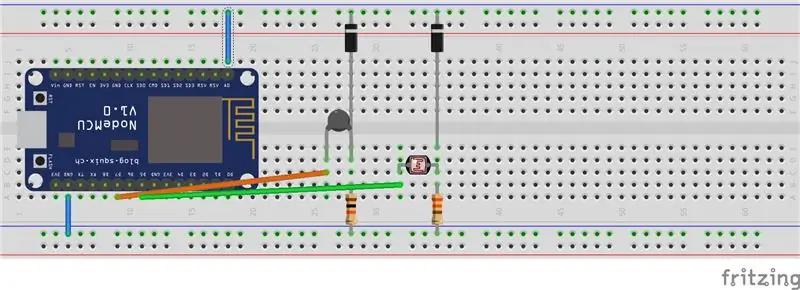


Como o Node MCU tem apenas um pino analógico, usaremos a multiplexação para poder ler dados de vários sensores. (Vários instrutíveis cobrem esse conceito com mais detalhes, então não vou entrar nisso aqui). Neste exemplo, usei dois sensores (para luz e temperatura), mas você pode alterá-los para o que quiser e adicionar mais sensores, se necessário. Eu usei um resistor sensível à luz, um termistor, dois diodos retificadores, um resistor de 330 ohm e um resistor de 10K e alguns fios de jumper. O diagrama de Fritzing em anexo mostra como todos eles estão conectados na placa de ensaio.
Etapa 2: edite e carregue o esboço para o Node MCU
Use este arquivo.ino anexado. Você precisará editar isso com seu próprio nome de rede WiFi e senha para que o Node MCU possa se conectar à sua própria rede.
Na parte inferior deste esboço, a linha 'atraso (60000);' fornece um minuto de atraso entre as leituras do sensor, mas isso pode ser ajustado para atender às suas próprias necessidades. Eu recomendaria deixar pelo menos 10 segundos para permitir a conexão com o arquivo 'updater.php' a cada vez.
Você também terá que editar o caminho para onde hospedará os dois arquivos.php e os dois arquivos javascript que são necessários. Você pode baixá-los na próxima etapa.
Etapa 3: banco de dados e arquivos da web
Crie seu banco de dados MySql. Crie uma tabela chamada 'temp_light' (você pode alterar isso, mas precisará editar os dois arquivos php para refletir as alterações feitas). Dê à tabela quatro campos. Um campo primário de incremento automático. Um campo inteiro denominado 'temp', um campo inteiro denominado 'luz' e um campo denominado 'data_hora' que será um carimbo de data / hora e valor padrão 'CURRENT_TIMESTAMP'
Agora baixe o arquivo.zip anexado e descompacte-o. Isso lhe dará dois arquivos php e uma pasta chamada 'scripts' que contém arquivos.js que obtive em chartjs.org. Os dois arquivos.js não precisam ser editados e a pasta 'scripts' deve ser hospedada no mesmo local que seus dois arquivos php. os dois arquivos php precisarão ser editados com seu próprio nome de banco de dados, senha e I. P. de host. Morada.
No arquivo index.php você verá a linha 50: $ Adjust_temp = ($ temp * 0.0623);
Este cálculo é para converter a leitura da temperatura para o mais próximo possível de graus centígrados e cheguei por tentativa e erro e quase certamente terá que ser alterado para se adequar ao seu próprio sensor de temperatura.
Agora hospede os arquivos php e a pasta 'scripts' contendo os dois arquivos.js juntos no mesmo diretório. Navegue até esse diretório e você deverá ver seu próprio gráfico com os dados enviados de sua placa Node MCU.
Etapa 4: O resultado final
Originalmente fiz este projeto há cerca de dois anos, mas nunca tinha escrito um instrutível para ele até agora. Você pode ver o gráfico criado pelo meu teste aqui:
O grande pico no gráfico é onde o sol brilhou através da janela sobre os dois sensores e o lento declínio novamente foi quando o sol lentamente saiu de vista.
Recomendado:
Sistema de atendimento baseado em impressão digital e RFID usando Raspberry Pi e banco de dados MySQL: 5 etapas

Sistema de atendimento baseado em impressão digital e RFID usando Raspberry Pi e banco de dados MySQL: vídeo deste projeto
Temperatura e umidade usando ESP32-DHT22-MQTT-MySQL-PHP: 7 etapas

Temperatura e umidade usando ESP32-DHT22-MQTT-MySQL-PHP: Minha namorada queria uma estufa, então eu fiz uma para ela. Mas eu queria um sensor de temperatura e umidade dentro da estufa. Então, pesquisei exemplos e comecei a experimentar. Minha conclusão foi que todos os exemplos que encontrei não eram exatamente o que
Como fazer um site de quadro de mensagens usando PHP e MYSQL: 5 etapas

Como fazer um site de quadro de mensagens usando PHP e MYSQL: Este instrutível mostrará como criar um site de quadro de mensagens usando php, mysql, html e css. Se você é novo no desenvolvimento web, não se preocupe, haverá explicações detalhadas e analogias para que você possa entender melhor os conceitos. Esteira
Como enviar dados DHT11 para o servidor MySQL usando NodeMCU: 6 etapas

Como enviar dados DHT11 para o servidor MySQL usando NodeMCU: Neste projeto, fizemos a interface do DHT11 com nodemcu e, em seguida, estamos enviando dados de dht11 que são umidade e temperatura para o banco de dados phpmyadmin
Como buscar dados de um banco de dados Firebase no NodeMCU: 7 etapas

Como buscar dados de um banco de dados Firebase no NodeMCU: para isso, vamos buscar dados de um banco de dados no Google Firebase e buscá-los usando um NodeMCU para análise posterior. REQUISITOS DO PROJETO: 1) NodeMCU ou ESP8266 Controller2) G-Mail conta para a criação de um banco de dados Firebase.3) Baixe o
